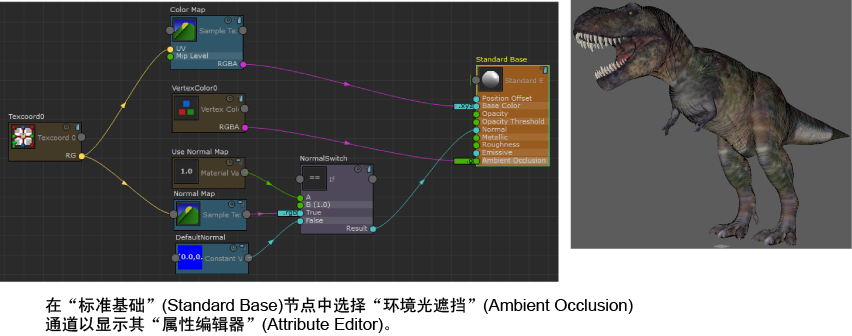通过 Stingray PBS 节点创建的 ShaderFX 网络使用混合,以允许 xyz 的单个组件采用任何 xyz 组件的值。
在 ShaderFX 中,默认情况下 RGB 值连接到 XYZ。默认情况下,X 对应于 R,Y 对应于 G,Z 对应于 B。但是,您可以提供 xxx 或 rrr 的 float3 输入,即红色通道用于 float3 的全部 3 个浮点值。也可以提供 rgg 或 xyy,其中红色通道用于第一个浮点,绿色用于第二个和第三个浮点。
通过自定义“标准基础”(Standard Base)节点的不同通道输入(如基础颜色和不透明度),创建不同的着色器效果。
设置“组件混合”(Component Swizzle)值
- 在 Stingray PBS 节点的 ShaderFX 编辑器中,单击要在“标准基础”(Standard Base)节点上调整的属性;例如“基础颜色”(Base Color)。
此时将显示其属性编辑器。
- 在“组件混合”(Component Swizzle)字段中,输入要输入到此属性的通道。
如果“组件混合”(Component Swizzle)字段为空,则使用默认值(例如,对 xyz 使用 rgb)。
以下示例演示了“基础颜色”(Base Color)输入为 xyz (rgb) 与“基础颜色”(Base Color)输入为 rrr 时的不同效果。
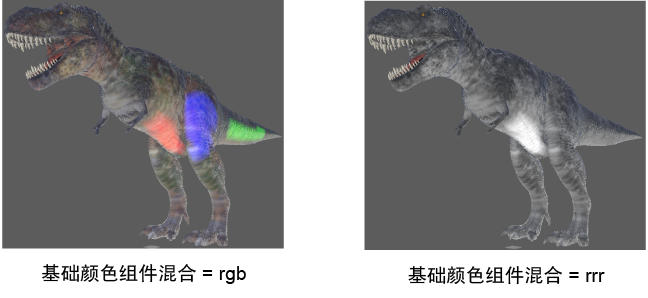
示例:将顶点颜色绿色通道连接到“环境光遮挡”(Ambient Occlusion)
- 将“颜色贴图”(Color Map)的“RGBA”输出连接到“标准基础”(Standard Base)的“基础颜色”(Base Color)输入。
颜色贴图将为模型提供基础颜色。
- 将顶点颜色的“RGBA”输出连接到“标准基础”(Standard Base)的“环境光遮挡”(Ambient Occlusion)输入。
float3 输出将自动转化为浮点,且默认情况下使用 r 通道。
- 在“标准基础”(Standard Base)节点中选择“环境光阻挡”(Ambient Occlusion)通道,然后在属性编辑器的“组件混合”(Component Swizzle)属性中输入 g。
在此示例中,在恐龙尾巴的各部分(绘制为绿色)上可看到环境光遮挡。
顶点颜色的 r 和 b 通道现在可以连接到其他输入;例如,r 表示金属,b 表示粗糙度。